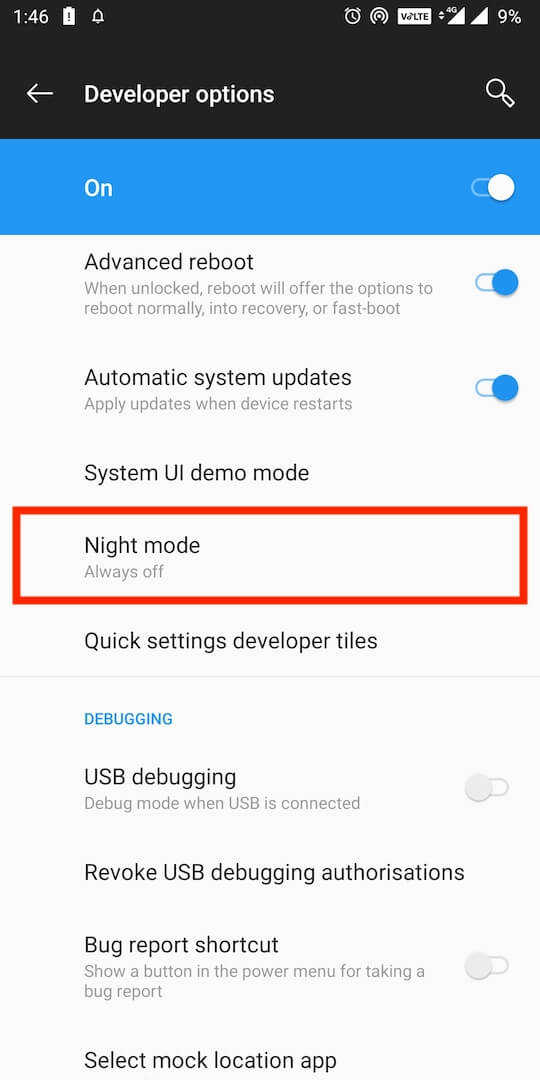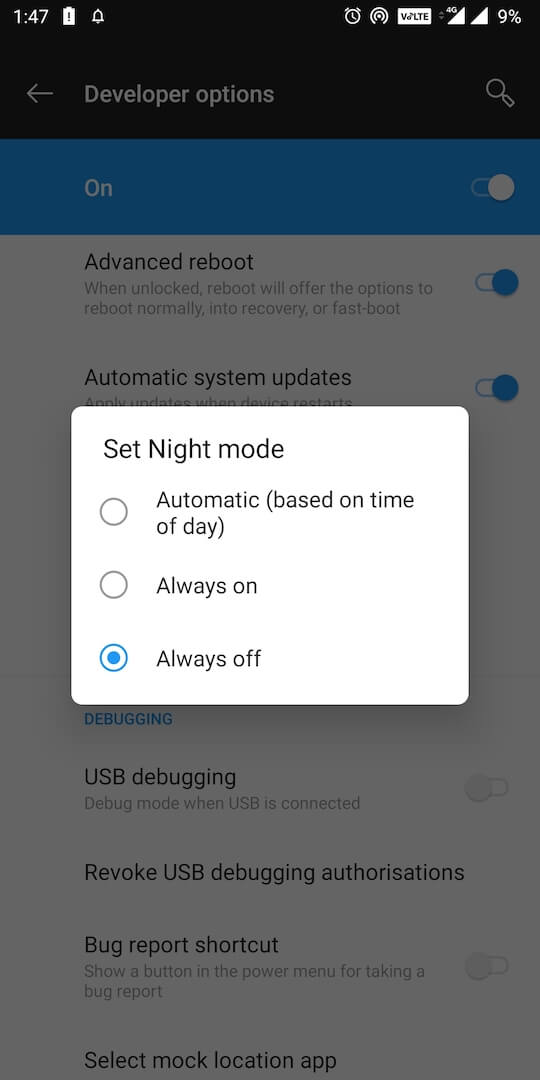Der dunkle Modus wird immer beliebter und jetzt können Sie bei fast allen Apps zu einem dunklen Thema wechseln. Instagram für Android ist keine Ausnahme, da das Unternehmen den Dark Mode offiziell in seiner Beta-Version testet. Überraschenderweise ist der Dark Mode auf Instagram für iOS noch nicht zu sehen, der normalerweise neue Funktionen vor Android erhält. Sie können den Dunkelmodus auf Instagram jedoch nicht einfach aktivieren, da die App selbst noch keinen Schalter oder keine Einstellung zum Umschalten zwischen hellem und dunklem Thema enthält.
Benutzer können jedoch den Dunkelmodus in der Instagram-App auf Android abrufen, indem sie den systemweiten Dunkelmodus aktivieren, der mit Android 10 geliefert wird. Dadurch wird Instagram gezwungen, den Systemeinstellungen zu folgen und das integrierte AMOLED-Dunkelthema anzuzeigen. Damit dies funktioniert, sollte auf Ihrem Smartphone Android 10 oder eine darauf basierende benutzerdefinierte Benutzeroberfläche wie Samsung OneUI oder MIUI ausgeführt werden.
LESEN SIE AUCH: Holen Sie sich Instagram im Vollbildmodus auf dem iPad mit seiner progressiven Web-App
Gleichzeitig können diejenigen, die Android 9 Pie auf ihrem Smartphone verwenden, jetzt auch den Dark Mode von Instagram ausprobieren. Dazu müssen Sie den "Nachtmodus" aktivieren, der in den Entwickleroptionen auf Pie versteckt ist, und Instagram übernimmt sofort eine echte Schwarz-Weiß-Oberfläche. Dies scheint für Benutzer von POCO F1, OnePlus 6T, Samsung Galaxy Note 8, Nexus 6P und LG V30 mit Pie OS zu funktionieren.
Darüber hinaus wurde die Statusleiste nicht schwarz, als wir sie auf unserem OnePlus 5T mit OxygenOS 9.0.8 getestet haben. Hier sind ein paar Screenshots.



Ohne weiter zu warten, können Sie das dunkle Design in Instagram auf Android-Geräten mit Pie oder Android 10 aktivieren.
So aktivieren Sie den Instagram-Dunkelmodus auf Android
- Laden Sie die neueste Version herunter und installieren Sie sie 114.0.0.0.41 Alpha-Version von Instagram durch seitliches Laden der APK-Datei.
- Unter Android 10, aktivieren Sie den integrierten systemweiten Dunkelmodus. Verweisen: So aktivieren Sie das dunkle Thema in Android 10.
- In Android 9 Pie, gehen Sie zu Geräteeinstellungen > System > Entwickleroptionen. Suchen Sie nach der Einstellung „Nachtmodus“ und schalten Sie sie auf „Immer an“.
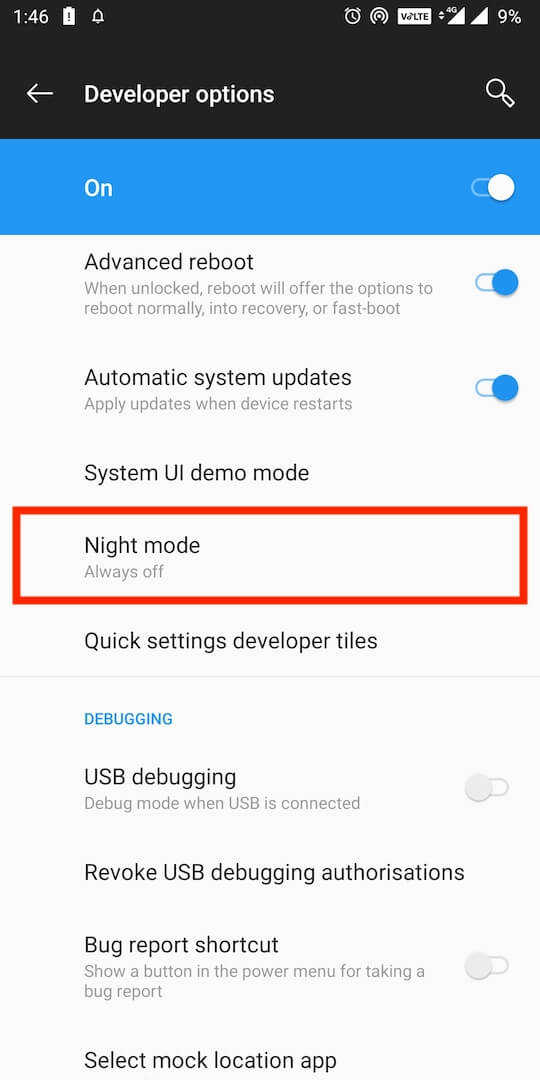
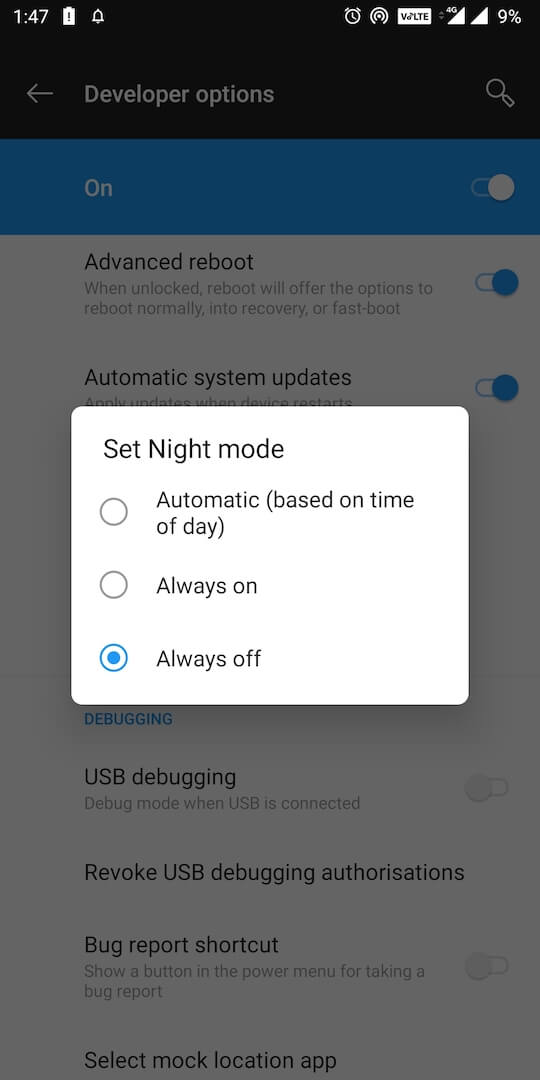
- Öffnen Sie nun Instagram und Sie sollten ein schwarzes Design sehen.
Um zum hellen Thema auf Instagram zurückzukehren, deaktivieren Sie einfach das systemweite dunkle Thema.
So greifen Sie auf Entwickleroptionen zu
Um die Entwickleroptionen auf Android zu aktivieren, navigieren Sie zu Einstellungen > Über das Telefon. Scrollen Sie nach unten und tippen Sie 7 Mal auf „Build-Nummer“. Dies sollte die Entwicklereinstellungen auf Ihrem Gerät aktivieren.
Um auf die Entwickleroptionen zuzugreifen, gehen Sie zu Einstellungen > System und Sie sollten die "Entwickleroptionen" sehen.
Notiz: Die genauen Schritte zum Finden der Build-Nummer und der Entwickleroptionen können je nach Android-Gerät und der benutzerdefinierten Benutzeroberfläche, auf der es ausgeführt wird, leicht variieren.
Apropos Dunkelmodus, er sieht auf Instagram großartig aus, obwohl er sich im Beta-Stadium befindet. Die rein schwarze Benutzeroberfläche sieht in der gesamten App großartig aus, einschließlich der Zeitleiste, der Einstellungen, der Direktnachrichten, der Registerkarte Benachrichtigungen usw. Sie werden es sicherlich genießen, wenn Sie die Instagram-App nachts verwenden.
Tags: AndroidAndroid 10AppsDunkler ModusInstagram